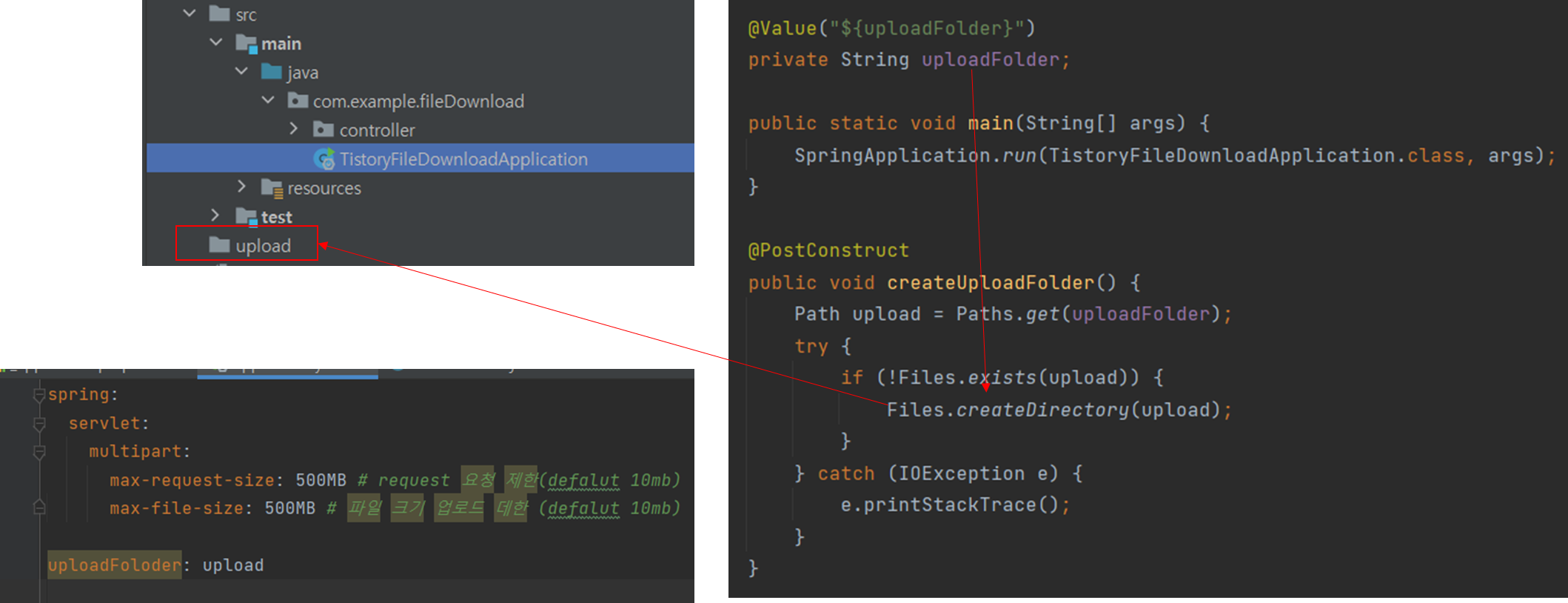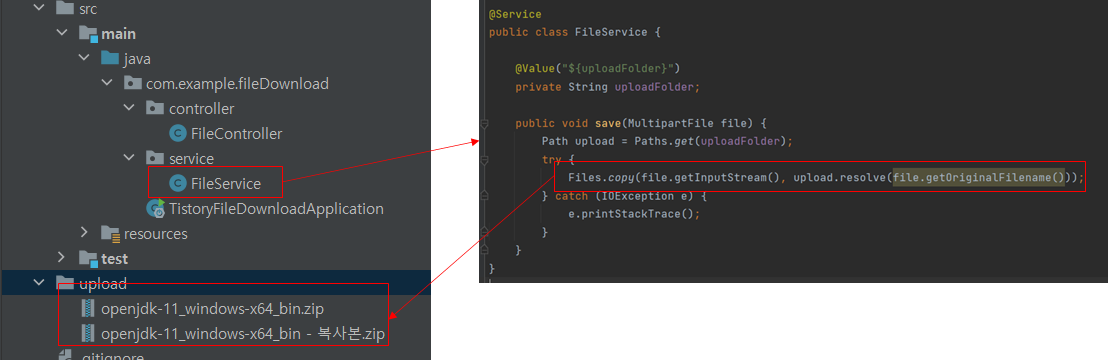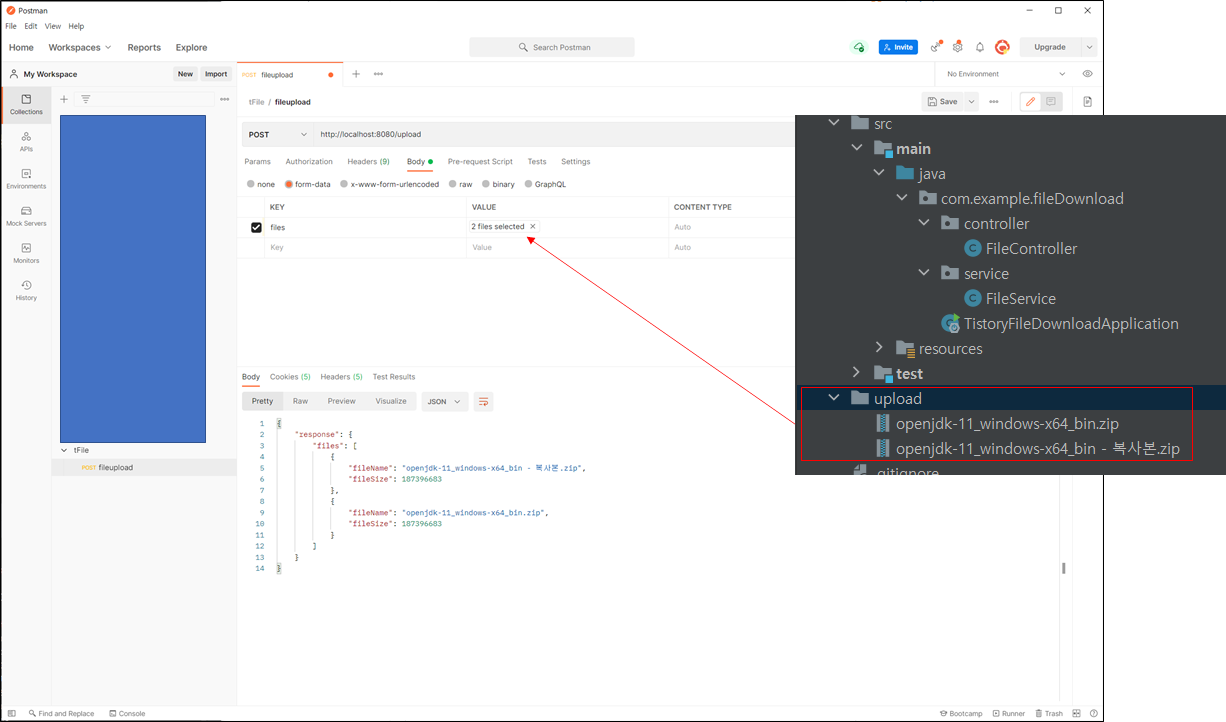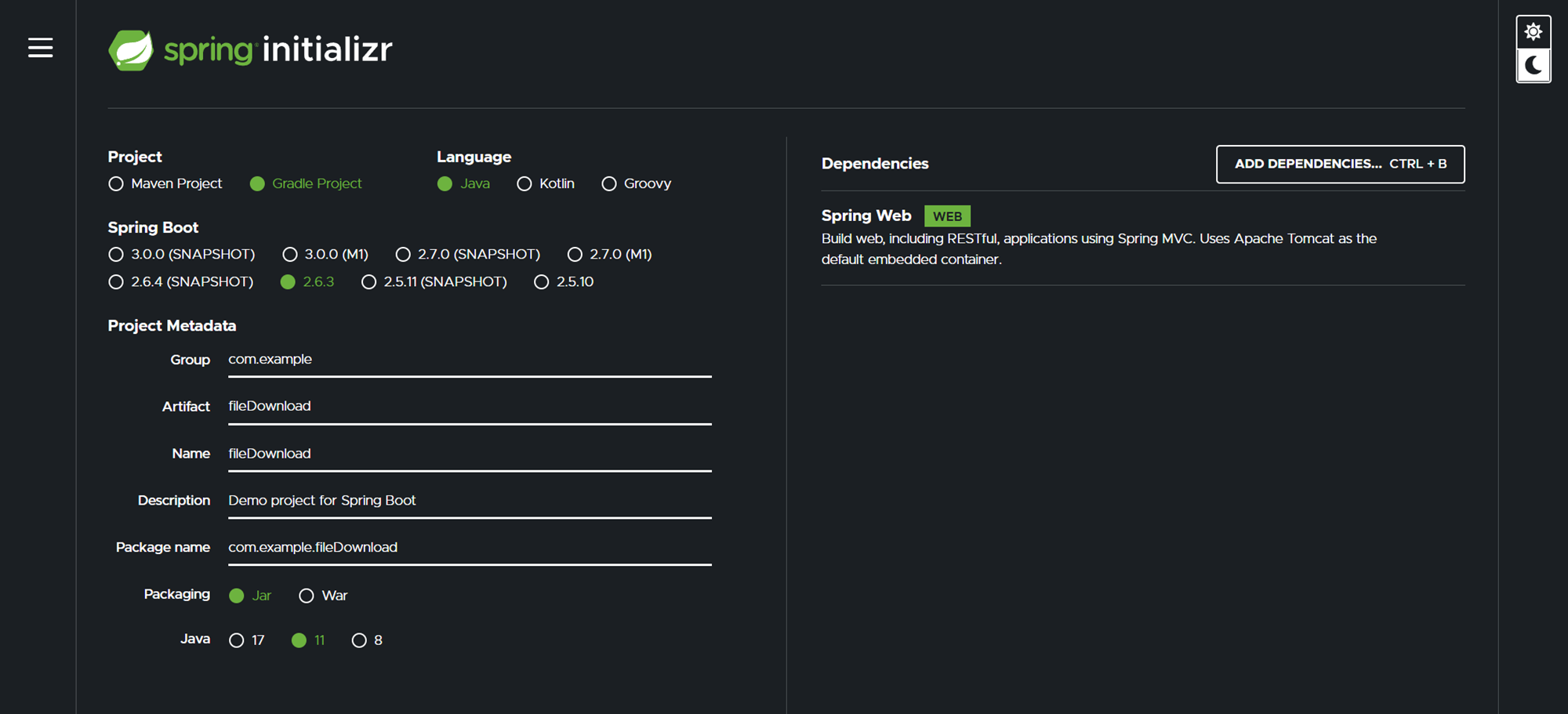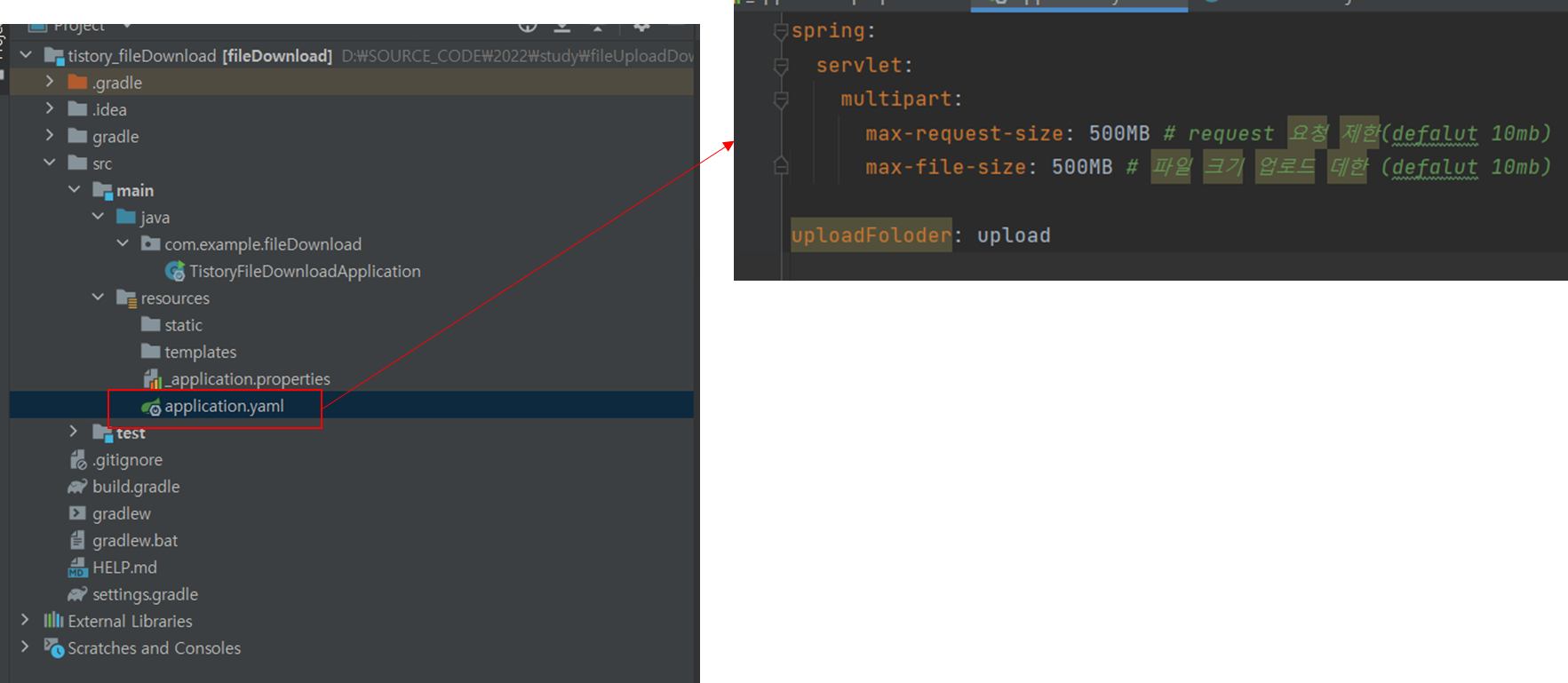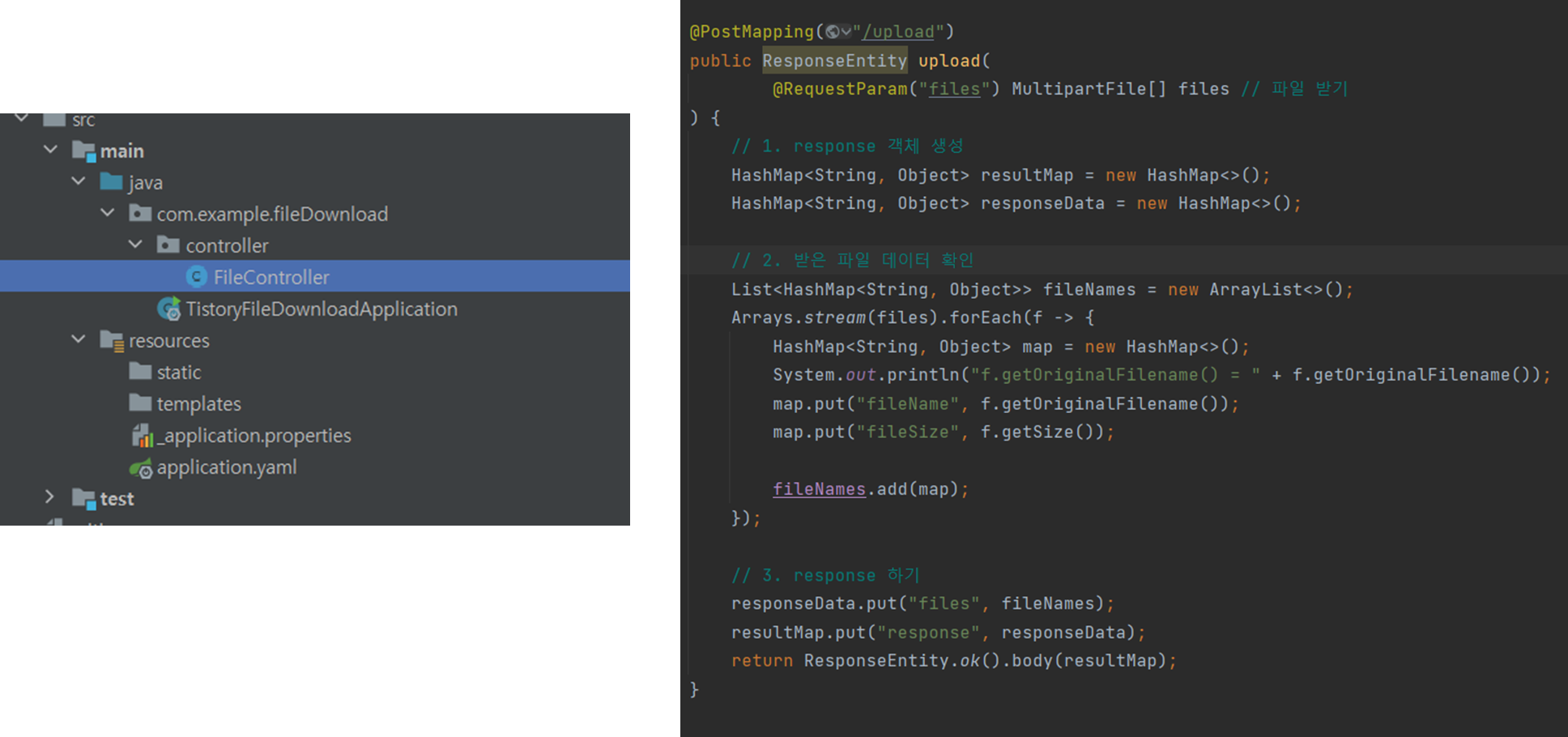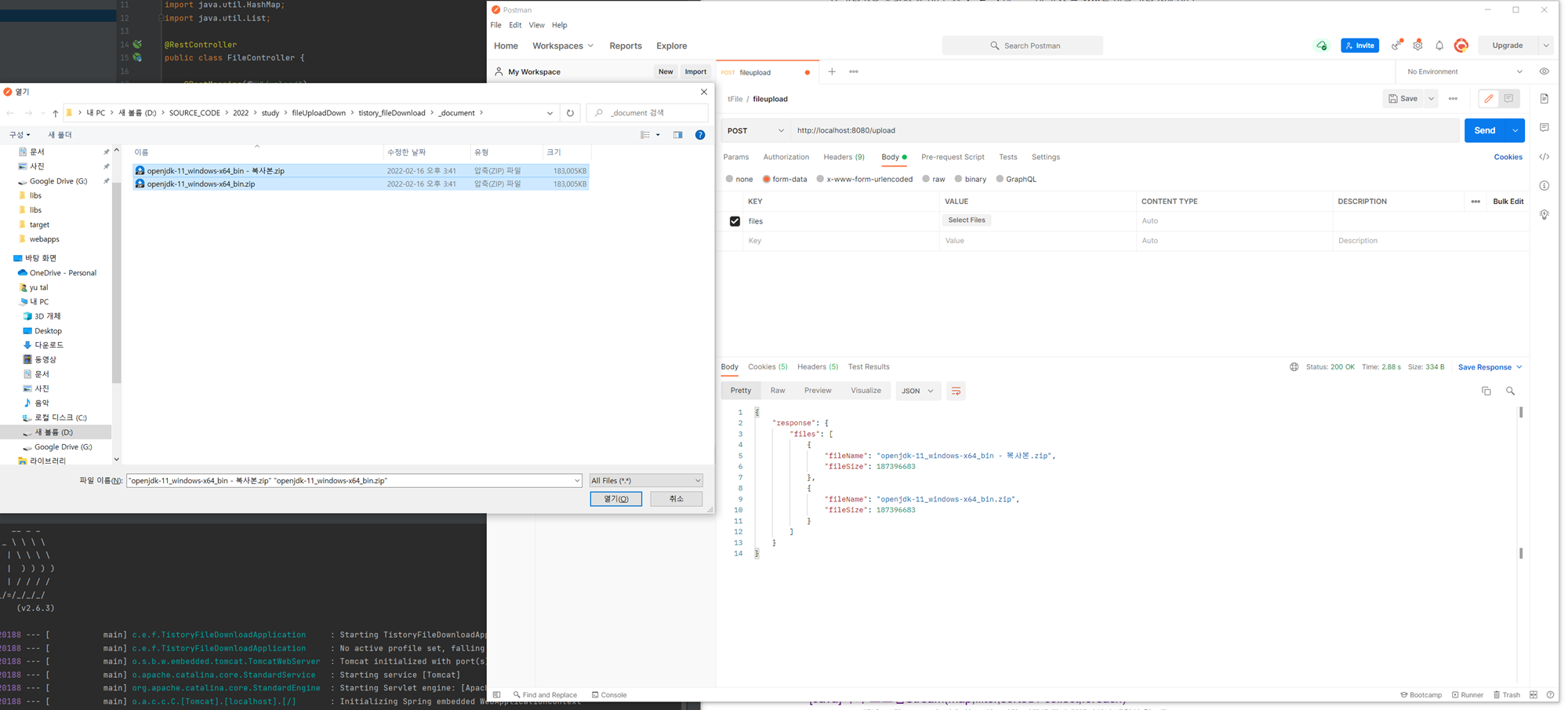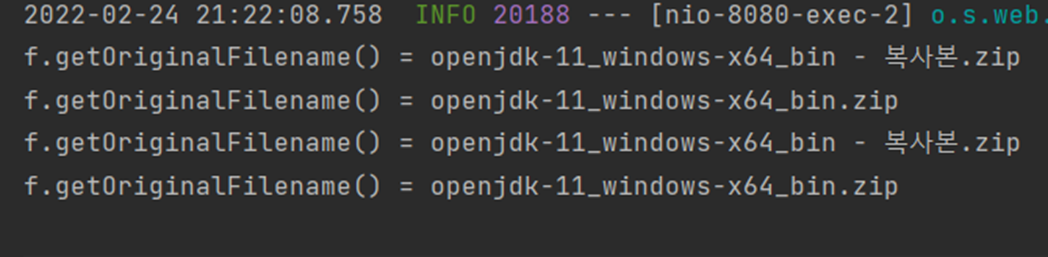* 풀 소스 코드 맨 아래에 있습니다.
# 도움 받은 Shp 파일
http://www.gisdeveloper.co.kr/?p=2332
대한민국 최신 행정구역(SHP) 다운로드 – GIS Developer
www.gisdeveloper.co.kr
# vworld 참고 부분
공간정보 오픈플랫폼 오픈API
웹지엘 3D지도 API 2.0 레퍼런스 웹지엘 3D지도 API 2.0 레퍼런스를 제공합니다.
www.vworld.kr
공간정보 오픈플랫폼 오픈API
웹지엘 3D지도 API 2.0 레퍼런스 웹지엘 3D지도 API 2.0 레퍼런스를 제공합니다.
www.vworld.kr
# shp 파일을 올리기 위한 과정
- vworld 3d에 shp파일을 올리기 위해서 shp 파일을 QGIS 프로그램을 사용하여 geojson으로 변환합니다.

- QGIS 에서 shp 파일을 geojosn 파일로 변환
 |
 |
- geojson 파일을 미리 생성합니다.
- SIG_202101 파일을 sig.json 파일 생성
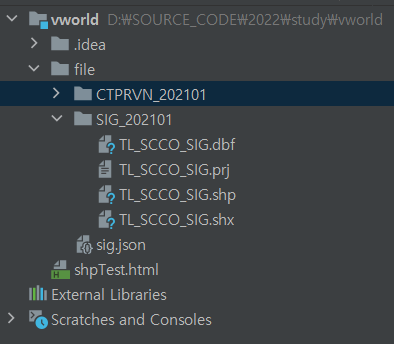
1. HTML 코드
<!DOCTYPE html>
<html lang="en">
<head>
<meta http-equiv="Content-Type" content="text/html; charset=UTF-8"/>
<title>WebGL_2.0_MapController</title>
<script type="text/javascript"
src="https://map.vworld.kr/js/webglMapInit.js.do?version=2.0&apiKey=767B7ADF-10BA-3D86-AB7E-02816B5B92E9"></script>
</head>
<div id="vmap" style="width:100%;height:50vh;left:0px;top:0px"></div>
<div id="features"></div>
<script type="text/javascript">2. vworld 3d 맵 생성 부분
// 맵 생성
var mapOptions = new vw.MapOptions(
vw.BasemapType.GRAPHIC,
"",
vw.DensityType.FULL,
vw.DensityType.BASIC,
false,
new vw.CameraPosition(
new vw.CoordZ(126.9753042,37.5599416, 5000),
new vw.Direction(-90, 0, 0)
),
new vw.CameraPosition(
new vw.CoordZ(126.9753042,37.5599416, 5000),
new vw.Direction(0, -60, 0)
)
);
map = new vw.Map("vmap", mapOptions);
// 맵 생성 후, 콜백
vw.ws3dInitCallBack = function () {
// geojson 표현 스타일
let opt = [
{material: new vw.Color(0, 0, 154).ws3dColor.withAlpha(0.3)}, // 첫번째 shp 적용 스타일
{material: new vw.Color(102, 178, 255).ws3dColor.withAlpha(0.2)},
{material: new vw.Color(153, 0, 0).ws3dColor.withAlpha(0.2)},
{material: new vw.Color(255, 255, 51).ws3dColor.withAlpha(0.2)},
{material: new vw.Color(102, 0, 204).ws3dColor.withAlpha(0.2)},
];
// 불러올 geojson
[
"./file/sig.json",
].forEach((v, i) => {
geojson(v, opt[i] !== void 0 ? opt[i] : void 0);
});
}3. geojson 생성 부분
/**
* @param url - 파일 경로
* @param opt - geojson 표현 방법
*/
function geojson(url, opt) {
// parser 설명.
var parser = new vw.GMLParser();
// 아이디 지정. --> parser에 지정이 되면, Feature객체에게도 상속 "sample-0,1,..." 형태로 아이디가 부여됩니다.
parser.setId(url);
//var featureInfos = parser.readTemp(vw.GMLParserType.GEOJSON, url, "EPSG:900913");
// data 읽기. parser.read( 데이터타입, 데이터경로, 데이터좌표계)
// 전달되는 좌표계를 의미하며, 이 좌표를 웹지엘에서는 EPSG:4326으로 변환하여 사용합니다.
// 데이터타입. vw.GMLParserType { GEOJSON, GML1, GML2, GML2 }
var featureInfos = parser.read(vw.GMLParserType.GEOJSON, url, "EPSG:4326");
console.log("featureInfos :", featureInfos);
var option = {
isTerrain: true, // 지형 따라 출력시 true, 지면에서 위로 출력시 false
width: 10, // 선의 경우 크기지정.
material: new vw.Color(Math.floor(Math.random() * 255), Math.floor(Math.random() * 255), Math.floor(Math.random() * 255)).ws3dColor.withAlpha(0.1), // RGBA A값만 255이하로 주면 투명 또는 withAlpha(1.0~0.1)로 설정.
// material: new vw.Color(0, 0, 128).ws3dColor.withAlpha(1), // RGBA A값만 255이하로 주면 투명 또는 withAlpha(1.0~0.1)로 설정.
outline: true, // 아웃라인지정시 true, 아웃라인 미지정 false 지형 결합 시 라인이 생성되지않음
outlineWidth: 5, // 아웃라인 너비.
outlineColor: vw.Color.YELLOW.ws3dColor, // 아웃라인 색상.
height: 1.0 // 높이 지정값 meter.
};
var options = {...option, ...opt};
// 출력 색상등 지정.
featureInfos.setOption(options);
const promise = new Promise((resolve, reject) => {
featureInfos.makeCoords();
resolve('promise');
});
promise.then((value) => {
// console.log(value);
var result = "";
featureInfos.objCollection.collectionProp.forEach(function (i) { // objCollection.collectionProp 객체의 속성 값을 가지고 있음
// console.log(i);
result += i.properties.SIG_KOR_NM + " "
$("#features").html(result);
})
});
var selFeature = null;
// 이벤트
var featureEventHandler = function (windowPosition, ecefPosition, cartographic, featureInfo) {
//ws3d.viewer.map.clearAllHighlightedFeatures();
//featureInfo 가 존재 -> 3D 객체 클릭
//onsole.log("featureInfo :" , windowPosition, ecefPosition, cartographic, featureInfo);
if (featureInfo) {
var feature = featureInfos.getById(featureInfo.groupId);
// console.log("after feature :", featureInfos.objCollection);
console.log("feature :", feature);
// 그래픽객체 미출력
// feature.hide();
// FeatureInfo 객체 삭제1.
//featureInfos.removeById(feature.id);
// FeatureInfo 객체 삭제2.
// featureInfos.removeByObj(feature);
// feature 정보를 가지고 있는 properties
console.log("feature properties:" , feature.getProperties());
// console.log("after feature :", featureInfos.objCollection);
// 이전 선택 객체 보여주기
if(selFeature) {
selFeature.show();
}
// 객체 변경 후, 숨기기
selFeature = feature;
selFeature.hide();
}
};
// 이벤트 설정.
featureInfos.addEventListener(featureEventHandler);
// 출력.
featureInfos.show();
}4. 결과화면
- geojson 표현된 부분 클릭 시, hide() 및 정보를 console를 통해 확인 가능합니다.
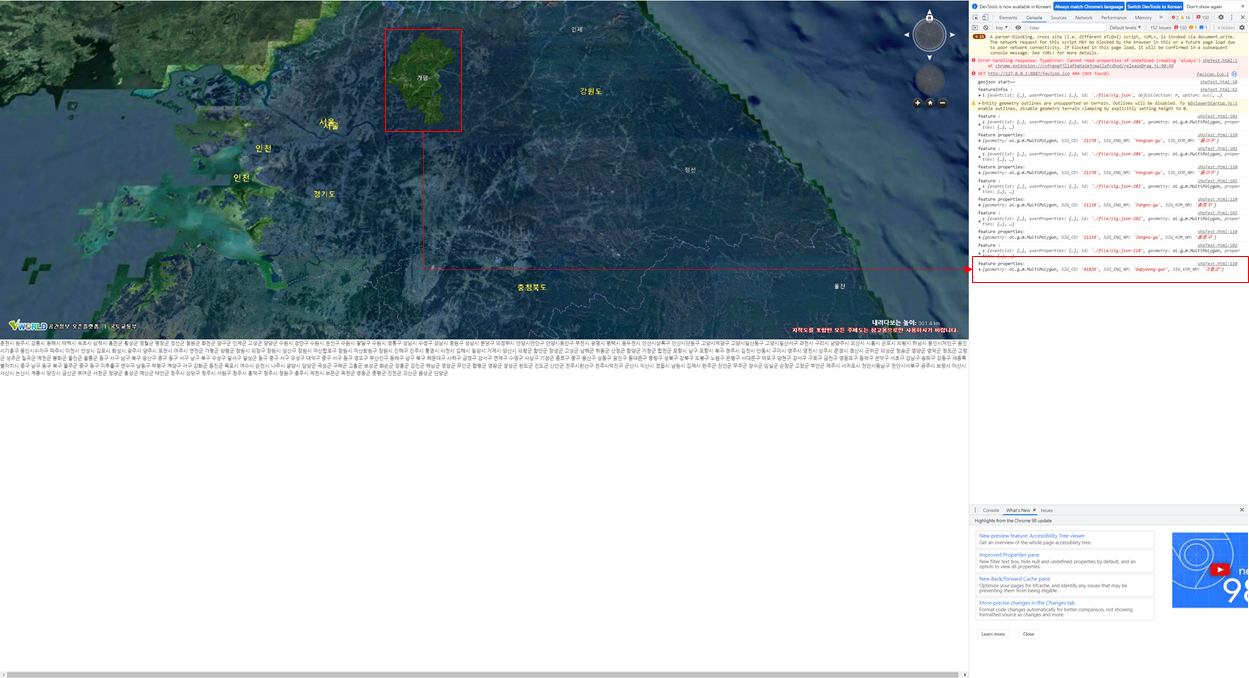
<!DOCTYPE html>
<html lang="en">
<head>
<meta http-equiv="Content-Type" content="text/html; charset=UTF-8"/>
<title>WebGL_2.0_MapController</title>
<script type="text/javascript"
src="https://map.vworld.kr/js/webglMapInit.js.do?version=2.0&apiKey=767B7ADF-10BA-3D86-AB7E-02816B5B92E9"></script>
</head>
<div id="vmap" style="width:100%;height:50vh;left:0px;top:0px"></div>
<div id="features"></div>
<script type="text/javascript">
// 맵 생성
var mapOptions = new vw.MapOptions(
vw.BasemapType.GRAPHIC,
"",
vw.DensityType.FULL,
vw.DensityType.BASIC,
false,
new vw.CameraPosition(
new vw.CoordZ(126.9753042,37.5599416, 5000),
new vw.Direction(-90, 0, 0)
),
new vw.CameraPosition(
new vw.CoordZ(126.9753042,37.5599416, 5000),
new vw.Direction(0, -60, 0)
)
);
map = new vw.Map("vmap", mapOptions);
// 맵 생성 후, 콜백
vw.ws3dInitCallBack = function () {
// geojson 표현 스타일
let opt = [
{material: new vw.Color(0, 0, 154).ws3dColor.withAlpha(0.3)}, // 첫번째 shp 적용 스타일
{material: new vw.Color(102, 178, 255).ws3dColor.withAlpha(0.2)},
{material: new vw.Color(153, 0, 0).ws3dColor.withAlpha(0.2)},
{material: new vw.Color(255, 255, 51).ws3dColor.withAlpha(0.2)},
{material: new vw.Color(102, 0, 204).ws3dColor.withAlpha(0.2)},
];
// 불러올 geojson
[
"./file/sig.json",
].forEach((v, i) => {
geojson(v, opt[i] !== void 0 ? opt[i] : void 0);
});
}
/**
* @param url - 파일 경로
* @param opt - geojson 표현 방법
*/
function geojson(url, opt) {
// parser 설명.
var parser = new vw.GMLParser();
// 아이디 지정. --> parser에 지정이 되면, Feature객체에게도 상속 "sample-0,1,..." 형태로 아이디가 부여됩니다.
parser.setId(url);
//var featureInfos = parser.readTemp(vw.GMLParserType.GEOJSON, url, "EPSG:900913");
// data 읽기. parser.read( 데이터타입, 데이터경로, 데이터좌표계)
// 전달되는 좌표계를 의미하며, 이 좌표를 웹지엘에서는 EPSG:4326으로 변환하여 사용합니다.
// 데이터타입. vw.GMLParserType { GEOJSON, GML1, GML2, GML2 }
var featureInfos = parser.read(vw.GMLParserType.GEOJSON, url, "EPSG:4326");
console.log("featureInfos :", featureInfos);
var option = {
isTerrain: true, // 지형 따라 출력시 true, 지면에서 위로 출력시 false
width: 10, // 선의 경우 크기지정.
material: new vw.Color(Math.floor(Math.random() * 255), Math.floor(Math.random() * 255), Math.floor(Math.random() * 255)).ws3dColor.withAlpha(0.1), // RGBA A값만 255이하로 주면 투명 또는 withAlpha(1.0~0.1)로 설정.
// material: new vw.Color(0, 0, 128).ws3dColor.withAlpha(1), // RGBA A값만 255이하로 주면 투명 또는 withAlpha(1.0~0.1)로 설정.
outline: true, // 아웃라인지정시 true, 아웃라인 미지정 false 지형 결합 시 라인이 생성되지않음
outlineWidth: 5, // 아웃라인 너비.
outlineColor: vw.Color.YELLOW.ws3dColor, // 아웃라인 색상.
height: 1.0 // 높이 지정값 meter.
};
var options = {...option, ...opt};
// 출력 색상등 지정.
featureInfos.setOption(options);
const promise = new Promise((resolve, reject) => {
featureInfos.makeCoords();
resolve('promise');
});
promise.then((value) => {
// console.log(value);
var result = "";
featureInfos.objCollection.collectionProp.forEach(function (i) { // objCollection.collectionProp 객체의 속성 값을 가지고 있음
// console.log(i);
result += i.properties.SIG_KOR_NM + " "
$("#features").html(result);
})
});
var selFeature = null;
// 이벤트
var featureEventHandler = function (windowPosition, ecefPosition, cartographic, featureInfo) {
//ws3d.viewer.map.clearAllHighlightedFeatures();
//featureInfo 가 존재 -> 3D 객체 클릭
//onsole.log("featureInfo :" , windowPosition, ecefPosition, cartographic, featureInfo);
if (featureInfo) {
var feature = featureInfos.getById(featureInfo.groupId);
// console.log("after feature :", featureInfos.objCollection);
console.log("feature :", feature);
// 그래픽객체 미출력
// feature.hide();
// FeatureInfo 객체 삭제1.
//featureInfos.removeById(feature.id);
// FeatureInfo 객체 삭제2.
// featureInfos.removeByObj(feature);
// feature 정보를 가지고 있는 properties
console.log("feature properties:" , feature.getProperties());
// console.log("after feature :", featureInfos.objCollection);
// 이전 선택 객체 보여주기
if(selFeature) {
selFeature.show();
}
// 객체 변경 후, 숨기기
selFeature = feature;
selFeature.hide();
}
};
// 이벤트 설정.
featureInfos.addEventListener(featureEventHandler);
// 출력.
featureInfos.show();
}
</script>
<body>
</body>
</html>